यद्यपि आपने अपने कंप्यूटर को विश्वसनीय के रूप में सेट किया है, LastPass कभी-कभी आपको बहु-कारक प्रमाणीकरण का उपयोग करके फिर से प्रमाणित करने के लिए संकेत दे सकता है। इसलिए, अपने डिवाइस को एक विश्वसनीय कंप्यूटर के रूप में पहचानने के बजाय, पासवर्ड मैनेजर के लिए आपको फिर से मल्टीफ़ैक्टर प्रमाणीकरण चरणों से गुजरना होगा। इस गाइड में, हम यह पता लगाएंगे कि आपको बहु-कारक प्रमाणीकरण के लिए क्यों कहा जाता है और आप इस व्यवहार को कैसे ठीक कर सकते हैं।
लास्टपास को कैसे ठीक करें विश्वसनीय उपकरणों को नहीं पहचानना
विश्वसनीय डिवाइस सेटिंग्स की जाँच करें
- पर जाए www.lastpass.com, अपने खाते में लॉग इन करें और जाएं अकाउंट सेटिंग.
- फिर जाएं आम और क्लिक करें उन्नत सेटिंग दिखाएं.
- नीचे स्क्रॉल करें मल्टीफ़ैक्टर ट्रस्ट समाप्ति अक्षम करें.
- उस बॉक्स को चेक करें जो कहता है 30 दिनों के बाद विश्वास की अवधि समाप्त न करें.
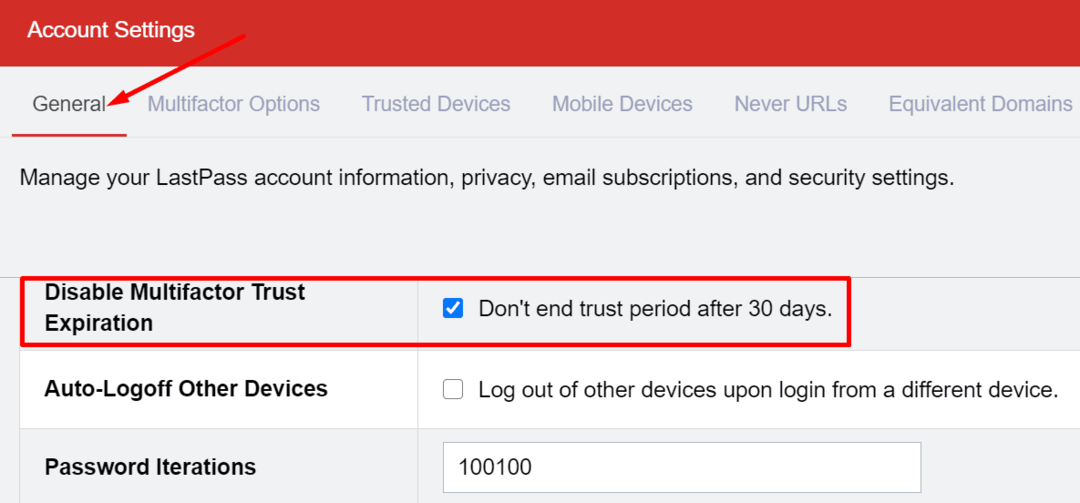
- मारो अद्यतन बटन और जांचें कि क्या आपको अभी भी बहुकारक प्रमाणीकरण के लिए संकेत दिया गया है।
डेटा फ़ोल्डर हटाएं
हो सकता है कि लास्टपास डेटा फ़ोल्डर दूषित हो गया हो, और पासवर्ड मैनेजर इसे एक्सेस नहीं कर सकता। उस फ़ोल्डर से सभी फाइलों को हटा दें और अपने कंप्यूटर को फिर से विश्वसनीय के रूप में सेट करें।
विंडोज 10. पर
गूगल क्रोम
यदि आप Google Chrome का उपयोग करते हैं, तो C:\Users\UserName\AppData\Local\Google\Chrome\User Data\Default\databases\chrome-extension_hdokiejnpimakedhajhdlcegeplioahd_0 पर नेविगेट करें।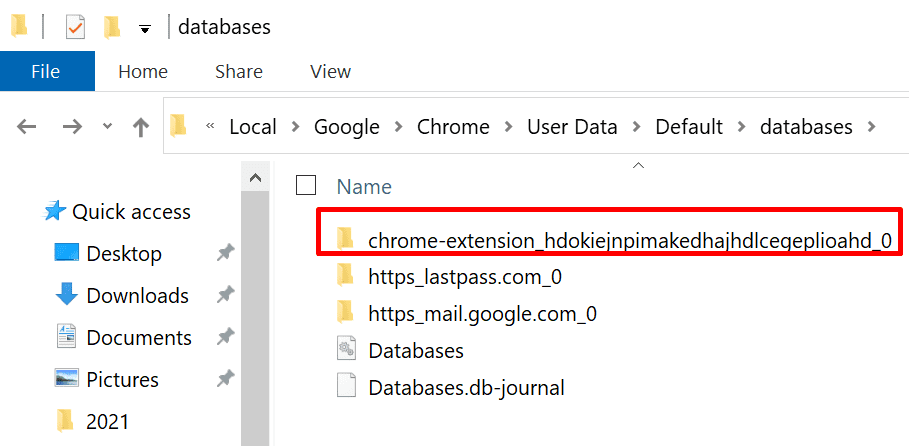
फ़ोल्डर खोलें और भीतर की सभी फाइलों को हटा दें। फिर लास्टपास में वापस लॉग इन करें और अपने कंप्यूटर को एक बार फिर से विश्वसनीय के रूप में सेट करें। परिणामों की जाँच करें।
फ़ायर्फ़ॉक्स
यदि आप Firefox का उपयोग करते हैं, तो C:\Users\UserName\AppData\LocalLow\LastPass पर जाएं। .suid फ़ाइलों का पता लगाएँ और उन्हें हटाएँ। लास्टपास में फिर से लॉग इन करें और अपने कंप्यूटर को विश्वसनीय उपकरणों की सूची में जोड़ें।
माइक्रोसॉफ्ट बढ़त
अब, यदि आप Microsoft Edge का उपयोग करते हैं, तो C:\Users\UserName\AppData\Local\Packages\Microsoft. MicrosoftEdge_8wekyb3d8bbwe.
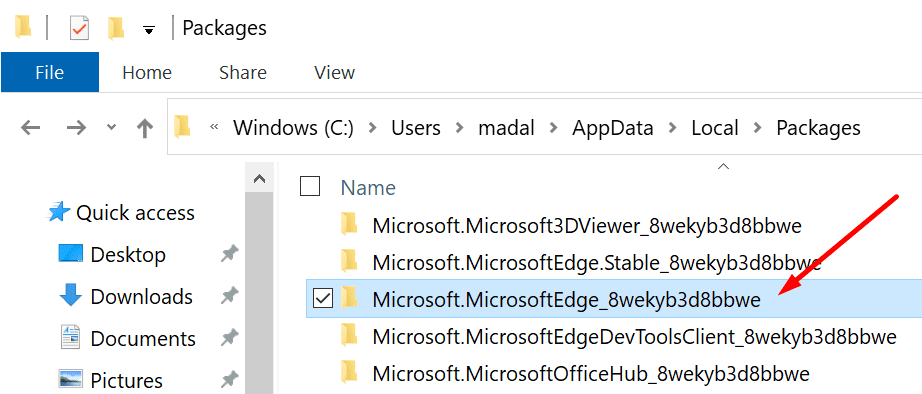
.Suid फ़ाइलें निकालें। फिर अपने लास्टपास खाते में वापस साइन इन करें और अपनी मशीन को एक विश्वसनीय डिवाइस के रूप में फिर से सेट करें।
Mac. पर
यदि आप मैकबुक पर इस समस्या का निवारण करना चाहते हैं, तो यहां जाएं खोजक, क्लिक करें जाना मेनू और चुनें फोल्डर पर जाएं. फिर दर्ज करें ~/लाइब्रेरी. इसके बाद, ~/Library/Containers/com.lastpass पर नेविगेट करें। लास्टपास/डेटा/लाइब्रेरी/एप्लिकेशन सपोर्ट/लास्टपास/कंटेनर।
फिर खोलें कॉम.लास्टपास. लास्ट पास फ़ोल्डर और इसे खाली करें। आपके द्वारा सभी फ़ाइलें डिलीट करने के बाद, वापस साइन इन करें और अपने Mac को एक विश्वसनीय डिवाइस के रूप में फिर से सेट करें।
अपनी कुकी सेटिंग जांचें
यदि आप किसी सफाई उपकरण का उपयोग करते हैं या पीसी अनुकूलन कार्यक्रम जिसमें एक अंतर्निहित कुकी प्रबंधक है, आपको LastPass को श्वेतसूची में डालना होगा। अन्यथा, आपकी तृतीय-पक्ष उपयोगिताएँ आपके कंप्यूटर को रखने वाली कुकी को हटाती रहेंगी "भरोसा.”
वही आपकी ब्राउज़र सेटिंग्स के लिए मान्य है। जब आप ब्राउज़र बंद करते हैं तो आधुनिक ब्राउज़र आपको अपनी सत्र कुकीज़ को स्वचालित रूप से साफ़ करने का विकल्प देते हैं। उदाहरण के लिए, यदि आप क्रोम का उपयोग करते हैं, तो यहां जाएं समायोजन, चुनते हैं गोपनीयता और सुरक्षा और क्लिक करें कुकीज़ और अन्य साइट डेटा.
सुनिश्चित करें कि जब आप अपना सत्र समाप्त करते हैं तो आपका ब्राउज़र कुकीज़ और साइट डेटा को स्वचालित रूप से साफ़ नहीं करता है। इसके अतिरिक्त, टिक करें सभी कुकीज़ की अनुमति दें चेकबॉक्स।

निष्कर्ष
निष्कर्ष निकालने के लिए, यदि LastPass आपके कंप्यूटर को एक विश्वसनीय डिवाइस के रूप में याद रखने में विफल रहता है, तो इसका कारण यह है कि आपके कंप्यूटर को "विश्वसनीय" रखने वाली कुकी हटा दी जाती है। समस्या को ठीक करने के लिए, अपने ब्राउज़र को बंद करने पर अपने सत्र कुकीज़ को हटाने से रोकें।
फिर मानक 30 दिनों से परे विश्वास अवधि बढ़ाने के लिए अपनी लास्टपास सेटिंग्स को ट्वीक करें। आप वहां जाएं, इन समाधानों से आपकी समस्या ठीक होनी चाहिए। नीचे दी गई टिप्पणियों में अपनी प्रतिक्रिया साझा करने के लिए स्वतंत्र महसूस करें।